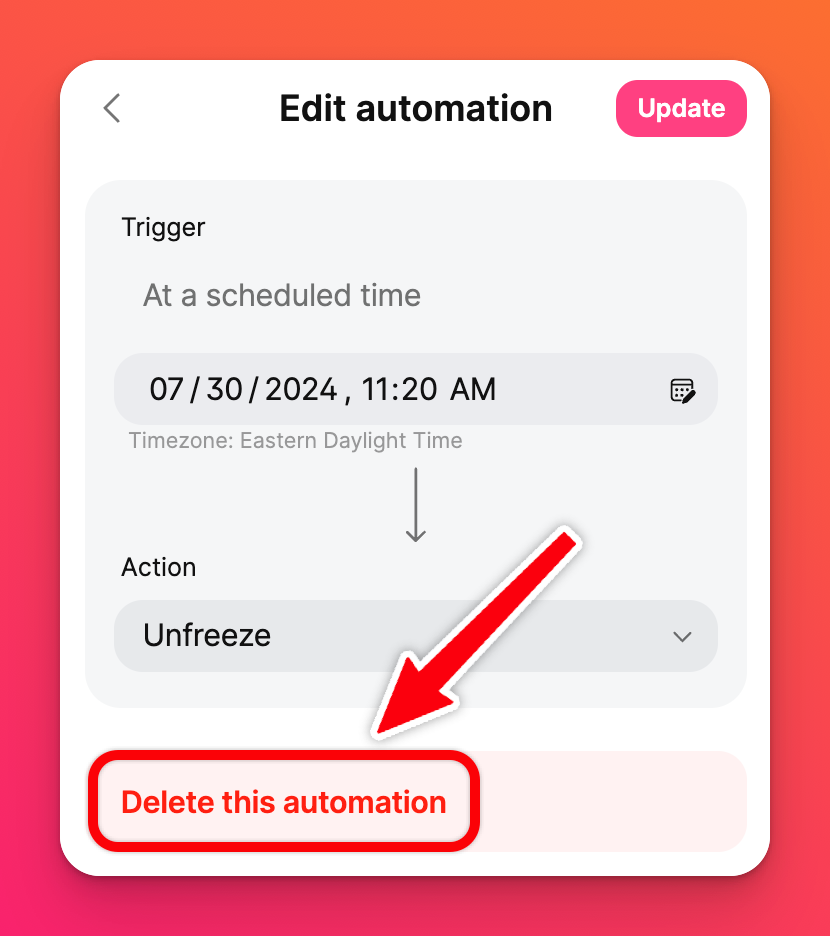Luo automaatioita jäädyttää padlet
Jos haluat olla varma, ettei taulua voi enää muokata tietyn ajan kuluttua, mutta pelkäät unohtavasi jäädyttää sen itse - luo automaatio! Automaatioiden avulla voit varmistaa, että oppilaat noudattavat tehtävien määräaikoja ilman, että sinun tarvitsee huolehtia siitä, että joku on onnistunut laittamaan viestin määräajan jälkeen.
Luo automaatio
- Avaa taulu, jolle aiot luoda automaation.
- Napsauta näytön oikeassa reunassa olevaa kolmen pisteen ellipsipainiketta (...).
- Valitse Automaatiot.
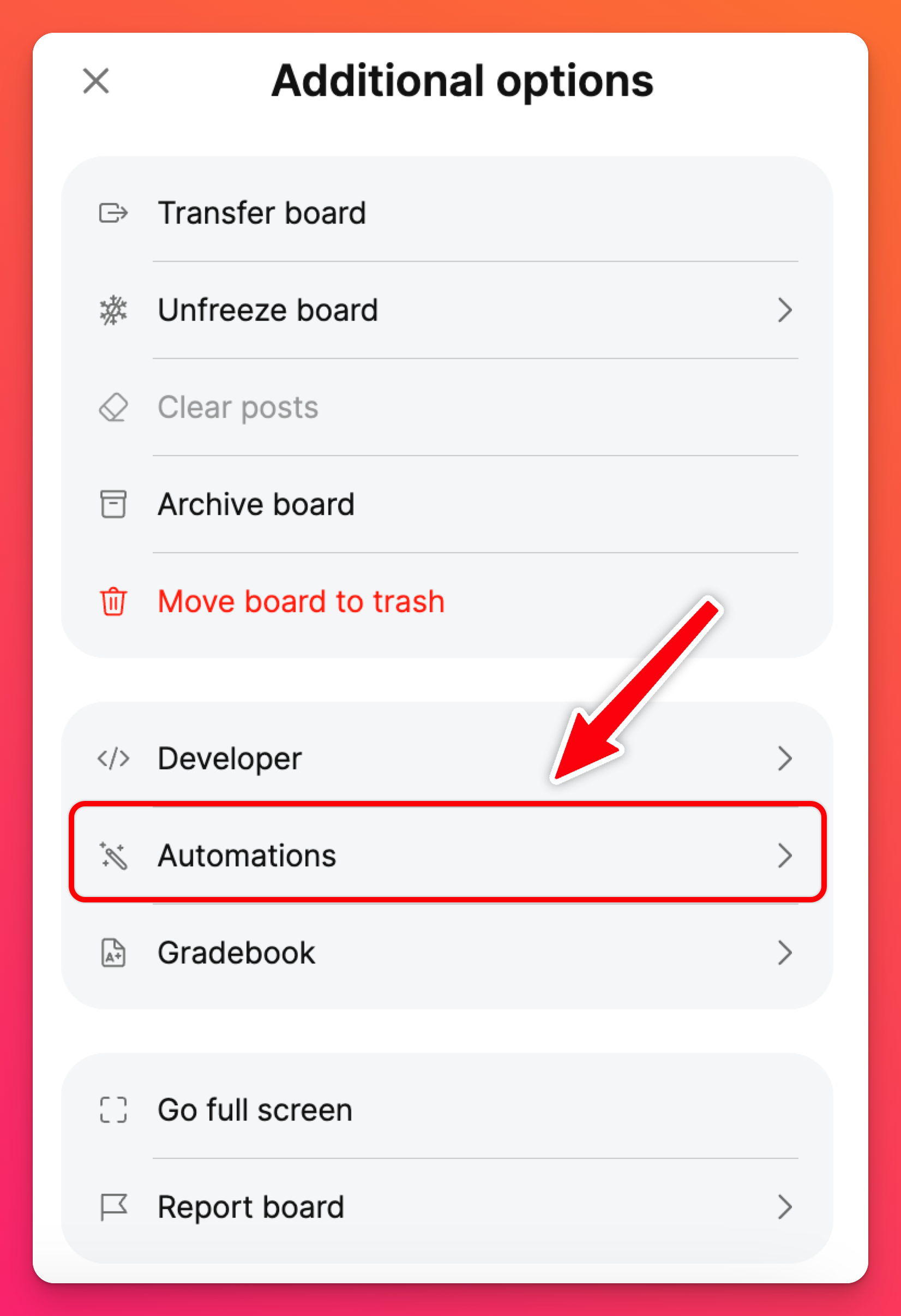
- Valitse päivämäärä ja kellonaika, jolloin haluat käynnistää sen.
- Napsauta kohdassa "Toiminto " Valitse toiminto ja valitse vaihtoehto, jonka haluat ajoittaa.
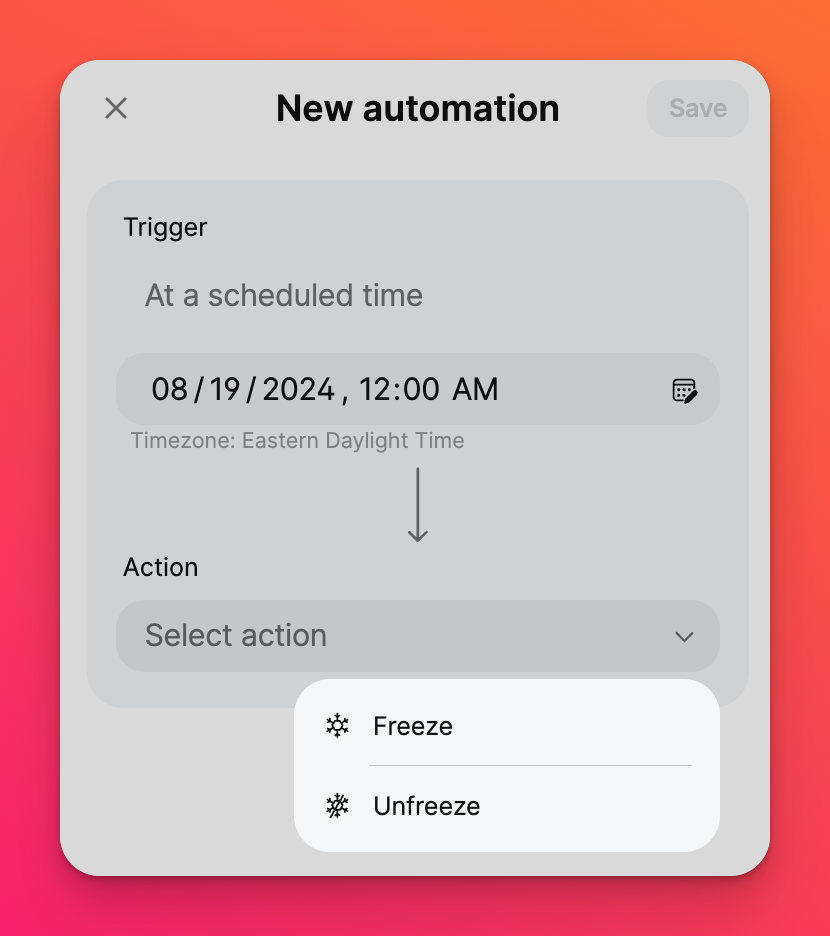
- Älä unohda napsauttaa Tallenna!
Luo useita automaatioita
Yhdelle taululle voidaan luoda useita automaatioita.
Miksi tarvitset tätä?
Jos sinulla on oppilaillesi tehtävä, jolle haluat luoda määräajan, luo taulullesi automaatio, joka jäädyttää tehtävän eräpäivänä. Jos haluat avata taulun uudelleen tietyn ajan kuluttua, luo toinen automaatio, joka vapauttaa taulun jäädytyksen.
Se on todella kaunis asia!
Muokkaa automaatioita
Voit muokata olemassa olevaa automaatiota avaamalla automaatiovalikoiman napsauttamalla taulun kolmen pisteen ellipsipainiketta (...) ja valitsemalla Automaatiot.
Napsauta olemassa olevaa automaatiota, jota haluat muokata, tee muutokset ja tallenna se napsauttamalla Päivitä!
Automaation poistaminen
Jos haluat päästä automaatiosta kokonaan eroon, valitse automaatio ja valitse Poista tämä automaatio. Esiin tulee ponnahdusikkuna, jossa voit vahvistaa tämän päätöksen. Valitse Poista.